最近在 Windows 7 設定共用印表機的時候都會跳出「無法儲存印表機設定值。操作無法完成。(錯誤碼 0x000006d9)。」這個錯誤對話框。因為一開始並沒有迫切地需要共享印表機,所以就先置之不理。不過今天在設定時又遇到這個錯誤,所以就決定上網尋求解決方法。在看了幾個網頁之後,發現其中一個是因為將 Windows 7 內建的防火牆服務停用,所以在設定印表機共用的時候會出現同樣的錯誤訊息,只須啟用防火牆服務後即可完成印表機共用的設定。
話說我跟 Windows 內建的防火牆一向都不太熟,即使在 Windows Vista 之後的防火牆有進階規則的設定介面,我還是選擇與其保持距離而使用第三方,不管是界面還是安全性相對較為親合以及安全的 COMODO Internet Security。所以每當安裝完 Windows 作業系統後,為了節省資源的耗用會習慣把內建的防火牆服務停用,一直以來都相安無事,但沒想到在 Windows 7 卻吃了鱉。
好了,前因後果都交待完了。如果你在設定印表機共享的時候也遇到相同的問題,不彷檢查一下 Windows 7 的防火牆服務是否被停用了。
● 如何解決在設定印表機共享的時候出現的 0x000006d9 錯誤?
在設定印表機共享時出現「無法儲存印表機設定值。操作無法完成。(錯誤碼 0x000006d9)。」▼
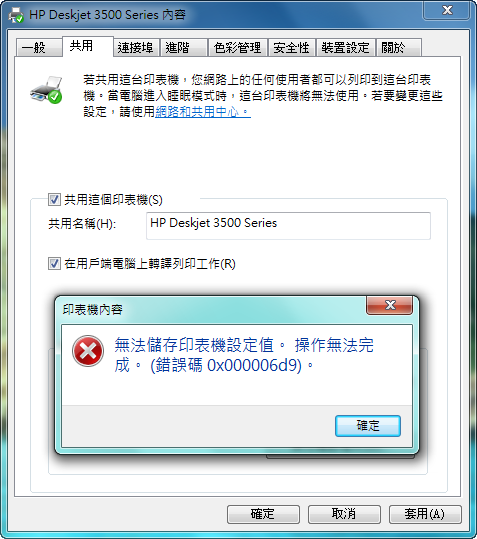
解決方法是,到 Windows 的服務管理介面;可在開始功能表輸入「services.msc」按 Enter 進入,或是依尋以下路徑進入 – 「控制台 → 系統及安全性 → 系統管理工具 → 服務」;找到「Windows Firewall」之後在上面按下右鍵,點選【內容】▼
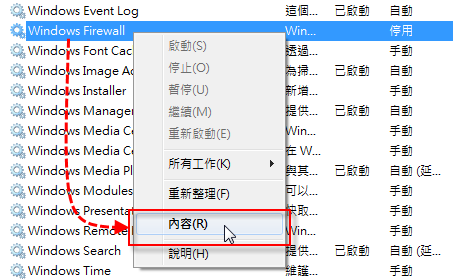
在 Windows Firewall 內容設定對話框裡,先把「啟動類型」設定為「手動」(如果原本是停用的話),然後按下【套用】讓「啟動」鈕呈現可點選按狀態,最後再按下【啟動】讓 Windows 防火牆啟動 ▼
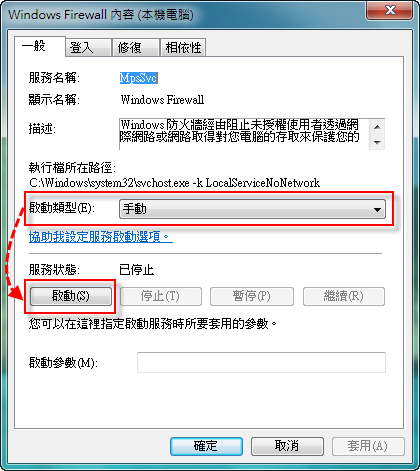
將 Windows 防火牆啟動之後就可以回到印表機內容對話框設定印表機共用了 ▼
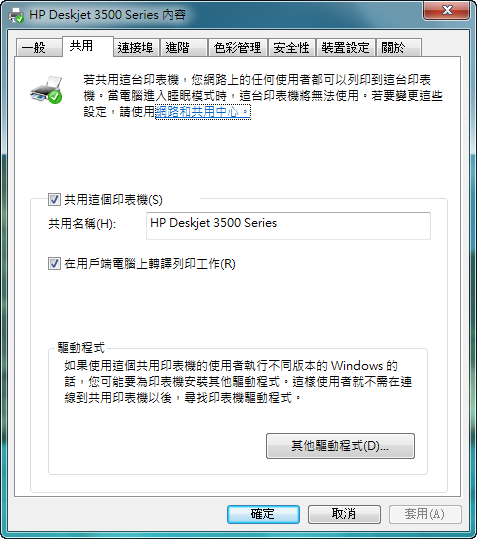
設定完畢之後如果不想用 Windows 防火牆的話還可以再回去服務設定將它停用。
資訊來源:孤独な天使
1 thought on “解決在 Windows 7 設定印表機共用時出現的 0x0000069d 錯誤”